Игрушка айфон 6 из бумаги (шаблон)
Интересный вопрос — как сделать из бумаги телефон? Гаджеты давно вошли в нашу жизнь, ведь это так удобно и жизненно необходимо. Многие люди в погоне за новинками тратят баснословные деньги. Конечно, хочется иметь в собственности модный айфон 6, но не все могут себе позволить такую покупку. Мы нашли для вас интересный вариант, который устроит и взрослых, и молодое поколение. Давайте посмотрим, как сделать из бумаги телефон, и что нам для этого нужно иметь.

Для чего нам может понадобиться такая игрушка — телефон из бумаги? Прежде всего этот макет телефона пригодится родителям, имеющим маленьких детей. Они знают, что маленькие дети всегда проявляют интерес к тем вещам, которыми пользуются родители. Ребёнку очень хочется поиграть с такой красивой игрушкой. А давать такой дорогой айфон 6 ребёнку ни в коем случае нельзя, слишком печально всё это может закончиться для телефона. Сделайте малышу такую игрушку, и он будет, глядя на вас, демонстрировать “ взрослый” разговор и не будет тянуться за вашим гаджетом.


Эта модель, если её аккуратно склеить, будет очень похожа на настоящий айфон-6. Такой вещью можно разыграть друзей, родных, знакомых и незнакомых. Можно придумать много смешных ситуаций и розыгрышей.
Айфон 6 из бумаги мастер-класс
Что нужно, чтобы у нас получилась хорошая и похожая на оригинал модель? Конечно, хороший шаблон. Скачайте один из наших шаблонов или поищите похожие шаблоны в сети. Наш шаблон хорош тем, что он с боковыми сторонами и ушками. То есть должна получиться хорошая копия айфона 6.


Распечатайте один из шаблонов на цветном принтере. Бумагу лучше взять глянцевую, но если такой нет, подойдёт и обычный лист.
Для работы понадобится:
- Шаблон айфона 6, распечатанный на листе бумаги.
- Ножницы.
- Канцелярский нож.
- Линейка.
- Карандаш.
- Клей ПВА или любой другой.
- Плотный картон.
- Крышка от коробки из-под обуви.
Распечатываем шаблон айфона 6 и аккуратно вырезаем его ножницами. Резать нужно аккуратно и чётко по линиям.

Шаблон телефона у нас с боковыми сторонами и ушками, на ушках обозначены места, где будут прорези. Прорези нужны для скрепления боковых частей айфона 6.

Далее, берём канцелярский нож и делаем прорези в обозначенных местах креплений. Это удобно делать с помощью линейки. Линия среза будет чёткая и ровная. В дальнейшем ушки войдут в прорези и все боковушки соберутся, как нужно.

Складываем шаблон по линиям сгибов. Вот у нас уже виден корпус айфона. Далее, берём картон, он должен быть не слишком толстый, примерно 6-7 мм. Кладём шаблон на картон и обводим карандашом лицевую часть айфона 6. Вырезаем заготовку по нарисованной линии. Вот такая получилась первая заготовка. Округлим острые углы ножницами.

Далее, одной заготовки нам будет мало, нужно сделать внутреннюю часть игрушки потолще. Кладём нашу готовую заготовку на коробку из-под обуви, обводим карандашом и вырезаем. Готова вторая заготовка.

Склеиваем любым клеем две заготовки и помещаем эту болванку внутрь шаблона.

Нам осталось запечатать все края нашего телефона. Вставляем ушки в прорези шаблона, подклеиваем внутри. Прижимаем пальцами и держим некоторое время, чтобы клей хорошо держал. Вот и готов прелестный телефон из бумаги.

Ещё один вариант мастер-класса, но без распечатки шаблона:
Телефон оригами
Все производители телефонов хотят, чтобы их гаджеты были тоньше и изящнее, чем у конкурентов. Скоро телефоны будут такими тонкими, что их можно будет скатать в трубочку или сложить, как оригами. Например, как этот вариант Origami Phone, чем не телефон-оригами.

И хотя этот телефон-оригами сделан из тонкого пластика, можно попробовать сделать этот телефон из бумаги. Для этого нужно лишь перенести на картон рисунок, вырезать этот шаблон и вырезать ещё одну деталь — центральную часть с двумя подгибами. Складываем телефон по внутренним пунктирным линиям так, чтобы он принял форму трубки и вклеиваем в середину центральную часть. Получился детский телефон-оригами.
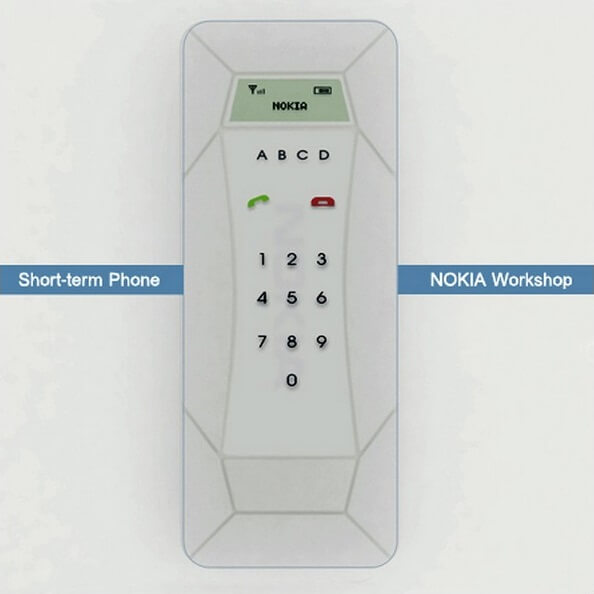
Подставка оригами для телефона
Вот такую подставку для телефона можно быстро сделать из небольшого куска картона. Нужны только линейка и карандаш.


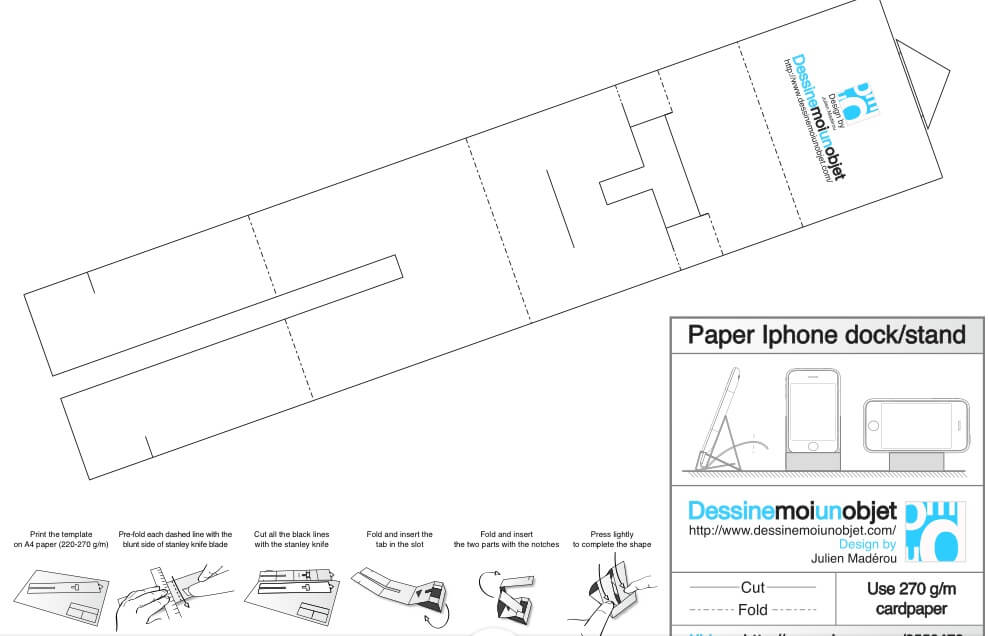
На видео модульная подставка-оригами для телефона:
Если ребенок также хочет быть в курсе мировых трендов и иметь шикарный гаджет, существует несколько способов подарить ему айфон, только бумажный.
3D-модель айфона 4
Для изготовления надо иметь образец экрана, клей, гофрированную картонную бумагу, изоленту белого и черного цвета, ножницы. Процесс изготовления:
- Изготавливаем корпус — вырезать 3 штуки прямоугольников по размеру экрана, закруглить уголки, сложить детали вместе и склеить.
- Оформляем дизайн — обклеить панели белой изолентой, а на боковые части клеим черную.
- Делаем дисплей — распечатать красивый шаблон и вырезать его. Наклеить экран и нарисовать кнопку «Домой». Переднюю панель обклеить бесцветным скотчем и можно дарить новый айфон.
Айфон из одного листа плотной глянцевой бумаги по выкройке
iPhone 12 подорожает минимум на $50 Анонс iPhone 12 состоится в сентябре, несмотря ни на что
Для работы надо иметь: распечатанный шаблон устройства, нож для бумаги, ножницы, карандаш, толстый картон, линейка, клей, крышка от обувной коробки.
Процесс состоит из таких этапов:
- Распечатать эскиз смартфона и вырезать.
- Ножиком для бумаги сделать прорезы в показанных на шаблоне, районах креплений. Прорези нужны для крепления всех частей модели.
- Собрать эскиз по линиям изгибов.
- Из грубого картона вырезать заготовку лицевой части и сделать круглыми ее уголки.
- Делаем вторую заготовку из обувной коробки.
- Склеить две заготовки и положить внутрь модели.
- Запечатать боковые края.
- Вставить ушки шаблона в прорезы и подлеть их. Хорошо зажать пальцами и удерживать некоторое время. Айфон из бумаги готов к использованию.
Распечатать телефон айфон 7
Если ребенок также хочет быть в курсе мировых трендов и иметь шикарный гаджет, существует несколько способов подарить ему айфон, только бумажный.
3D-модель айфона 4
Для изготовления надо иметь образец экрана, клей, гофрированную картонную бумагу, изоленту белого и черного цвета, ножницы. Процесс изготовления:
- Изготавливаем корпус — вырезать 3 штуки прямоугольников по размеру экрана, закруглить уголки, сложить детали вместе и склеить.
- Оформляем дизайн — обклеить панели белой изолентой, а на боковые части клеим черную.
- Делаем дисплей — распечатать красивый шаблон и вырезать его. Наклеить экран и нарисовать кнопку «Домой». Переднюю панель обклеить бесцветным скотчем и можно дарить новый айфон.

Айфон из одного листа плотной глянцевой бумаги по выкройке
Для создания такого устройства, следует скачать качественный шаблон с боковинами и местами крепления:

Для работы надо иметь: распечатанный шаблон устройства, нож для бумаги, ножницы, карандаш, толстый картон, линейка, клей, крышка от обувной коробки.
Процесс состоит из таких этапов:
- Распечатать эскиз смартфона и вырезать.

- Ножиком для бумаги сделать прорезы в показанных на шаблоне, районах креплений. Прорези нужны для крепления всех частей модели.

- Собрать эскиз по линиям изгибов.
- Из грубого картона вырезать заготовку лицевой части и сделать круглыми ее уголки.

- Делаем вторую заготовку из обувной коробки.
- Склеить две заготовки и положить внутрь модели.

- Запечатать боковые края.
- Вставить ушки шаблона в прорезы и подлеть их. Хорошо зажать пальцами и удерживать некоторое время. Айфон из бумаги готов к использованию.

Интересный вопрос — как сделать из бумаги телефон? Гаджеты давно вошли в нашу жизнь, ведь это так удобно и жизненно необходимо. Многие люди в погоне за новинками тратят баснословные деньги. Конечно, хочется иметь в собственности модный айфон 6, но не все могут себе позволить такую покупку. Мы нашли для вас интересный вариант, который устроит и взрослых, и молодое поколение. Давайте посмотрим, как сделать из бумаги телефон, и что нам для этого нужно иметь.

Для чего нам может понадобиться такая игрушка — телефон из бумаги? Прежде всего этот макет телефона пригодится родителям, имеющим маленьких детей. Они знают, что маленькие дети всегда проявляют интерес к тем вещам, которыми пользуются родители. Ребёнку очень хочется поиграть с такой красивой игрушкой. А давать такой дорогой айфон 6 ребёнку ни в коем случае нельзя, слишком печально всё это может закончиться для телефона. Сделайте малышу такую игрушку, и он будет, глядя на вас, демонстрировать “ взрослый” разговор и не будет тянуться за вашим гаджетом.


Эта модель, если её аккуратно склеить, будет очень похожа на настоящий айфон-6. Такой вещью можно разыграть друзей, родных, знакомых и незнакомых. Можно придумать много смешных ситуаций и розыгрышей.
Айфон 6 из бумаги мастер-класс
Что нужно, чтобы у нас получилась хорошая и похожая на оригинал модель? Конечно, хороший шаблон. Скачайте один из наших шаблонов или поищите похожие шаблоны в сети. Наш шаблон хорош тем, что он с боковыми сторонами и ушками. То есть должна получиться хорошая копия айфона 6.


Распечатайте один из шаблонов на цветном принтере. Бумагу лучше взять глянцевую, но если такой нет, подойдёт и обычный лист.
Для работы понадобится:
- Шаблон айфона 6, распечатанный на листе бумаги.
- Ножницы.
- Канцелярский нож.
- Линейка.
- Карандаш.
- Клей ПВА или любой другой.
- Плотный картон.
- Крышка от коробки из-под обуви.
Распечатываем шаблон айфона 6 и аккуратно вырезаем его ножницами. Резать нужно аккуратно и чётко по линиям.

Шаблон телефона у нас с боковыми сторонами и ушками, на ушках обозначены места, где будут прорези. Прорези нужны для скрепления боковых частей айфона 6.

Далее, берём канцелярский нож и делаем прорези в обозначенных местах креплений. Это удобно делать с помощью линейки. Линия среза будет чёткая и ровная. В дальнейшем ушки войдут в прорези и все боковушки соберутся, как нужно.

Складываем шаблон по линиям сгибов. Вот у нас уже виден корпус айфона. Далее, берём картон, он должен быть не слишком толстый, примерно 6-7 мм. Кладём шаблон на картон и обводим карандашом лицевую часть айфона 6. Вырезаем заготовку по нарисованной линии. Вот такая получилась первая заготовка. Округлим острые углы ножницами.

Далее, одной заготовки нам будет мало, нужно сделать внутреннюю часть игрушки потолще. Кладём нашу готовую заготовку на коробку из-под обуви, обводим карандашом и вырезаем. Готова вторая заготовка.

Склеиваем любым клеем две заготовки и помещаем эту болванку внутрь шаблона.

Нам осталось запечатать все края нашего телефона. Вставляем ушки в прорези шаблона, подклеиваем внутри. Прижимаем пальцами и держим некоторое время, чтобы клей хорошо держал. Вот и готов прелестный телефон из бумаги.

Ещё один вариант мастер-класса, но без распечатки шаблона:
Первый способ
Рассмотрим несколько уроков по изготовлению телефона из бумаги для вашего малыша. В качестве первого примера сделаем 3D-модель iPhone 4. Чтобы изготовить такую игрушку вам понадобятся:
- Шаблон экрана (выбрать можно любой, который понравится)
- Гофрокартон
- Черная и белая изолента
- Клей и ножницы

Шаблоны для Айфон 4
Порядок действий
Из гофрокартона вырезаем 3 прямоугольника размером около 7.5х13.8см (в соответствии с размером настоящего Айфона 4). Закругляем их углы. Склеиваем все прямоугольники, аккуратно сложив их друг на друга, таки образом получится корпус телефона.
Оклеиваем переднюю и заднюю «панели» корпуса полосками белой изоленты. Если таковая отсутствует, можно взять белую глянцевую бумагу, вырезать из нее прямоугольники и наклеить их на картонное основание. Аккуратно срезаем излишки бумаги или изоленты по краям будущего телефона. Заклеиваем торцы корпуса полосочками черной изоленты.

Изготовление бумажного Айфона 4
Распечатываем понравившийся шаблон экрана на обычной бумаге и вырезаем его. Наклеиваем экран на переднюю панель корпуса, рисуем под ним кнопку. Покрываем переднюю часть корпуса прозрачным скотчем. Вот и все Айфон 4 для вашего ребенка готов.
Второй способ
Есть еще один способ изготовления игрушечного продукта Apple, на этот раз попробуем сделать Айфон 5. В принципе, проще варианта, наверное, нет, в чем вы убедитесь, посмотрев инструкцию и видео ниже. Для того чтобы это сделать, нам понадобится всего лишь лист плотной бумаги формата А4, цветной принтер, ножницы, немного усидчивости, внимания и старательности.

Пятый айфон из бумаги
Процесс изготовления Айфона 5 из бумаги
- Скачиваем развертку модели как на фото.
- Распечатываем на плотной бумаге.
- Аккуратно вырезаем деталь и сгибаем по линиям изгиба.
- Чтобы смартфон был более плотным, можно вставить внутрь вырезанный по размеру прямоугольник.
- Айфон 5 из бумаги готов!
Кроме самого телефона, будь-то Айфон 4 или 5, вы можете сделать из бумаги и дополнительные аксессуары, к примеру, док-станцию, на которой ребенок будет хранить свой девайс.
Бумажная док-станция делается очень быстро и легко, для ее изготовления понадобится лишь плотная бумага и канцелярский нож. Процесс занимает около 10 минут, и состоит из работы с канцелярским ножом и сгибания по линиям разреза.
Для полной наглядности предлагаем вам посмотреть разные варианты изготовления на видео.
- Информация была полезной?
Не забывайте читать комментарии, там тоже много полезной информации. Если на ваш вопрос нет ответа, а на более поздние комментарии есть ответ, значит ответ на ваш вопрос содержится в статье, уважайте чужое время.
Вам также может быть интересно

Самодельный Бампер для iPhone

Как нарисовать айфон
Комментариев: 34
шаблон айфона 4 не точный.
Это не полноценный шаблон, это качественные фото, которые вы можете распечатать в нужной вам пропорции, для этого достаточно быть пользователем ПК среднего уровня. Если я не по теме пишу, то объясните пожалуйста в чём конкретно неточность?
Распечатать телефон айфон 7 — МОДЫ GTA
время чтения: 1 минута
Если ребенок также хочет быть в курсе мировых трендов и иметь шикарный гаджет, существует несколько способов подарить ему айфон, только бумажный.
3D-модель айфона 4
Для изготовления надо иметь образец экрана, клей, гофрированную картонную бумагу, изоленту белого и черного цвета, ножницы. Процесс изготовления:
- Изготавливаем корпус — вырезать 3 штуки прямоугольников по размеру экрана, закруглить уголки, сложить детали вместе и склеить.
- Оформляем дизайн — обклеить панели белой изолентой, а на боковые части клеим черную.
- Делаем дисплей — распечатать красивый шаблон и вырезать его. Наклеить экран и нарисовать кнопку «Домой». Переднюю панель обклеить бесцветным скотчем и можно дарить новый айфон.

Айфон из одного листа плотной глянцевой бумаги по выкройке
Для создания такого устройства, следует скачать качественный шаблон с боковинами и местами крепления:

Для работы надо иметь: распечатанный шаблон устройства, нож для бумаги, ножницы, карандаш, толстый картон, линейка, клей, крышка от обувной коробки.
Процесс состоит из таких этапов:
- Распечатать эскиз смартфона и вырезать.

- Ножиком для бумаги сделать прорезы в показанных на шаблоне, районах креплений. Прорези нужны для крепления всех частей модели.

- Собрать эскиз по линиям изгибов.
- Из грубого картона вырезать заготовку лицевой части и сделать круглыми ее уголки.

- Делаем вторую заготовку из обувной коробки.
- Склеить две заготовки и положить внутрь модели.

- Запечатать боковые края.
- Вставить ушки шаблона в прорезы и подлеть их. Хорошо зажать пальцами и удерживать некоторое время. Айфон из бумаги готов к использованию.

Интересный вопрос — как сделать из бумаги телефон? Гаджеты давно вошли в нашу жизнь, ведь это так удобно и жизненно необходимо. Многие люди в погоне за новинками тратят баснословные деньги. Конечно, хочется иметь в собственности модный айфон 6, но не все могут себе позволить такую покупку. Мы нашли для вас интересный вариант, который устроит и взрослых, и молодое поколение. Давайте посмотрим, как сделать из бумаги телефон, и что нам для этого нужно иметь.

Для чего нам может понадобиться такая игрушка — телефон из бумаги? Прежде всего этот макет телефона пригодится родителям, имеющим маленьких детей. Они знают, что маленькие дети всегда проявляют интерес к тем вещам, которыми пользуются родители. Ребёнку очень хочется поиграть с такой красивой игрушкой. А давать такой дорогой айфон 6 ребёнку ни в коем случае нельзя, слишком печально всё это может закончиться для телефона. Сделайте малышу такую игрушку, и он будет, глядя на вас, демонстрировать “ взрослый” разговор и не будет тянуться за вашим гаджетом.


Эта модель, если её аккуратно склеить, будет очень похожа на настоящий айфон-6. Такой вещью можно разыграть друзей, родных, знакомых и незнакомых. Можно придумать много смешных ситуаций и розыгрышей.
Айфон 6 из бумаги мастер-класс
Что нужно, чтобы у нас получилась хорошая и похожая на оригинал модель? Конечно, хороший шаблон. Скачайте один из наших шаблонов или поищите похожие шаблоны в сети. Наш шаблон хорош тем, что он с боковыми сторонами и ушками. То есть должна получиться хорошая копия айфона 6.


Распечатайте один из шаблонов на цветном принтере. Бумагу лучше взять глянцевую, но если такой нет, подойдёт и обычный лист.
Для работы понадобится:
- Шаблон айфона 6, распечатанный на листе бумаги.
- Ножницы.
- Канцелярский нож.
- Линейка.
- Карандаш.
- Клей ПВА или любой другой.
- Плотный картон.
- Крышка от коробки из-под обуви.
Распечатываем шаблон айфона 6 и аккуратно вырезаем его ножницами. Резать нужно аккуратно и чётко по линиям.

Шаблон телефона у нас с боковыми сторонами и ушками, на ушках обозначены места, где будут прорези. Прорези нужны для скрепления боковых частей айфона 6.

Далее, берём канцелярский нож и делаем прорези в обозначенных местах креплений. Это удобно делать с помощью линейки. Линия среза будет чёткая и ровная. В дальнейшем ушки войдут в прорези и все боковушки соберутся, как нужно.

Складываем шаблон по линиям сгибов. Вот у нас уже виден корпус айфона. Далее, берём картон, он должен быть не слишком толстый, примерно 6-7 мм. Кладём шаблон на картон и обводим карандашом лицевую часть айфона 6. Вырезаем заготовку по нарисованной линии. Вот такая получилась первая заготовка. Округлим острые углы ножницами.

Далее, одной заготовки нам будет мало, нужно сделать внутреннюю часть игрушки потолще. Кладём нашу готовую заготовку на коробку из-под обуви, обводим карандашом и вырезаем. Готова вторая заготовка.

Склеиваем любым клеем две заготовки и помещаем эту болванку внутрь шаблона.

Нам осталось запечатать все края нашего телефона. Вставляем ушки в прорези шаблона, подклеиваем внутри. Прижимаем пальцами и держим некоторое время, чтобы клей хорошо держал. Вот и готов прелестный телефон из бумаги.

Ещё один вариант мастер-класса, но без распечатки шаблона:
Первый способ
Рассмотрим несколько уроков по изготовлению телефона из бумаги для вашего малыша. В качестве первого примера сделаем 3D-модель iPhone 4. Чтобы изготовить такую игрушку вам понадобятся:
- Шаблон экрана (выбрать можно любой, который понравится)
- Гофрокартон
- Черная и белая изолента
- Клей и ножницы

Шаблоны для Айфон 4
Порядок действий
Из гофрокартона вырезаем 3 прямоугольника размером около 7.5х13.8см (в соответствии с размером настоящего Айфона 4). Закругляем их углы. Склеиваем все прямоугольники, аккуратно сложив их друг на друга, таки образом получится корпус телефона.
Оклеиваем переднюю и заднюю «панели» корпуса полосками белой изоленты. Если таковая отсутствует, можно взять белую глянцевую бумагу, вырезать из нее прямоугольники и наклеить их на картонное основание. Аккуратно срезаем излишки бумаги или изоленты по краям будущего телефона. Заклеиваем торцы корпуса полосочками черной изоленты.

Изготовление бумажного Айфона 4
Распечатываем понравившийся шаблон экрана на обычной бумаге и вырезаем его. Наклеиваем экран на переднюю панель корпуса, рисуем под ним кнопку. Покрываем переднюю часть корпуса прозрачным скотчем. Вот и все Айфон 4 для вашего ребенка готов.
Второй способ
Есть еще один способ изготовления игрушечного продукта Apple, на этот раз попробуем сделать Айфон 5. В принципе, проще варианта, наверное, нет, в чем вы убедитесь, посмотрев инструкцию и видео ниже. Для того чтобы это сделать, нам понадобится всего лишь лист плотной бумаги формата А4, цветной принтер, ножницы, немного усидчивости, внимания и старательности.

Пятый айфон из бумаги
Процесс изготовления Айфона 5 из бумаги
- Скачиваем развертку модели как на фото.
- Распечатываем на плотной бумаге.
- Аккуратно вырезаем деталь и сгибаем по линиям изгиба.
- Чтобы смартфон был более плотным, можно вставить внутрь вырезанный по размеру прямоугольник.
- Айфон 5 из бумаги готов!
Кроме самого телефона, будь-то Айфон 4 или 5, вы можете сделать из бумаги и дополнительные аксессуары, к примеру, док-станцию, на которой ребенок будет хранить свой девайс.
Бумажная док-станция делается очень быстро и легко, для ее изготовления понадобится лишь плотная бумага и канцелярский нож. Процесс занимает около 10 минут, и состоит из работы с канцелярским ножом и сгибания по линиям разреза.
Для полной наглядности предлагаем вам посмотреть разные варианты изготовления на видео.
- Информация была полезной?
Не забывайте читать комментарии, там тоже много полезной информации. Если на ваш вопрос нет ответа, а на более поздние комментарии есть ответ, значит ответ на ваш вопрос содержится в статье, уважайте чужое время.
Вам также может быть интересно

Самодельный Бампер для iPhone

Как нарисовать айфон
Комментариев: 34
шаблон айфона 4 не точный.
Это не полноценный шаблон, это качественные фото, которые вы можете распечатать в нужной вам пропорции, для этого достаточно быть пользователем ПК среднего уровня. Если я не по теме пишу, то объясните пожалуйста в чём конкретно неточность?
Как сделать iPhone X из бумаги?
Изменилось время, изменились и детские поделки. Теперь школьников интересуют не танчики или бумажные зайчки, а макеты модных смартфонов. Хотя инструкция, как сделать Айфон 10 из бумаги, будет интересна не только для детей, подростков, но и для креативных взрослых с чувством юмора тоже.

Что понадобится
Возникает вопрос – кому нужен бумажный или картонный макет гаджета от Apple? В первую очередь, это увлекательное занятие для детей или совместных работ с взрослыми, также, хорошо сделанная модель из картона поможет удивить или разыграть друзей. Например, такой тематический конкурс будет интересен на вечеринке или дне рождения.
Чтобы сделать Айфон 10 из бумаги, подготовьте следующие материалы:
- Кусок картона.
- Линейка с трафаретом.
- Простой карандаш.
- Ножницы.
- Клей ПВА.
- Черный тонкий фломастер или гелевую ручка.
Если нет картона, используйте любую основу, которая легко режется и не деформируется при использовании. Например, тонкий кусок пенопласта, поролон или другой материал.
Изготовление экрана и корпуса
Подготовьте стол для работы, уберите лишнее, подложите газету или специальный коврик, чтобы не поцарапать поверхность.
- На картоне отмерьте контуры прямоугольника: длина – 14 см, ширина – 7 см.

- Закруглите углы от руки или с помощью трафарета.

- Отмерьте о каждой длинной стороны 3,5 см, проведите линию ровно посередине.
- С помощью канцелярского ножа вырежьте основу.

- На белом листе обведите заготовку, вырежьте 2 прямоугольника.

Два листа заменяют переднюю и заднюю панель. Для боковых панелей вырежьте длинные белые полоски шириной 0,6 см.
Сборка iPhone X
Соедините элементы, уберите неровности тонкими ножницами. С помощью линейки и черного маркера обведите контуры на обоих белых листах. Используя клея ПВА, соедините все панели: посередине – картон, белые заготовки по обе стороны, полоски обрамляют незакрытые края Айфона 10. Клей наносите специальной кисточкой, по чуть-чуть, прижмите и удерживайте каждую деталь по 5-10 секунд до полного схватывания. Лишний клей удалите тряпочкой.

Отделка iPhone X
Настоящий iPhone X представлен в 2 цветах: «серебристый» и «серый космос», но если вы решили сделать Айфон из бумаги, ничто не мешает вашей фантазии. Правда, в белом цвете поделка смотрится убедительнее. Чтобы добиться достоверности, обозначим элементы смартфона:
- На задней панели прорисуйте камеру: овал длиной 2 см, шириной – 1 см в верхнем левом углу.

- На передней в верхней части дисплея рисуем монобровь черным фломастером. Длина выемки 3,5 мм, ширина 1-1,5 мм.
- Подводим края контура еще раз, так экран будет выразительнее выделяться на белом фоне.
Какие варианты оформления экрана: нарисовать кнопки набора, в верхней строке указать значок заряда батареи, сети, Wi-Fi. Если вам не нравиться пустой белый дисплей, раскрасьте переднюю панель в стиле заставок от Apple.
Слишком сложно? Ловите более простой вариант. Найдите в интернете фото передней и задней панели Айфона 10, скачайте их на компьютер. С помощью графического редактора придайте картинки нужные размеры и распечатайте. Для удобства сборки дополните рисунок выточками и вырезайте заготовку вместе с ними. Для устойчивости вырежете из картона прямоугольник с закругленными краями и добавьте его посредине напечатанных панелей.

А для тех, кто вообще не любит заморачиваться, в сети можно найти полностью готовые шаблоны, которые достаточно распечатать, вырезать по контуру и склеить согласно схеме.
Наглядное видео
20 крутых фишек в iPhone 7
Очередная новинка от компании Apple, iPhone 7, существенно превосходит всех своих предшественников: телефон оснащен более продвинутыми камерами, стереодинамиками и ярким экраном с насыщенными цветами и имеет большую производительность и емкость аккумулятора. Кроме того, он устойчив к воде, брызгам и пыли. Устройство также получило новую операционную систему iOS 10. Эксперты перечислили 20 приемов, которые позволят сделать ее использование максимально эффективным.
Читайте также: 15 крутых гаджетов для айфона
.
1. Запуск и быстрый доступ при заблокированном экране
Теперь на iPhone можно получить доступ ко множеству функций без необходимости разблокировки: чтобы запустить камеру, достаточно просто сдвинуть экран влево, а для того, чтобы увидеть все виджеты и инструмент «Сегодня» – вправо. Оповещения открываются путем сдвига экрана вниз, а центр контроля – вверх.
Читайте также: 15 крутых гаджетов для айфона
.
2. Новые возможности в центре контроля
В этом разделе можно сменить степень интенсивности света фонарика, скопировать последние результаты вычислений из калькулятора или воспользоваться секундомером.
Читайте также: 15 крутых гаджетов для айфона
.
3. Активация с помощью поднятия
Для того, чтобы телефон перешел в активный режим, достаточно просто поднять его. Все уведомления при этом будут отражены на экране (функция доступна только для системы iOS 10 на устройствах iPhone 6s и более поздних моделях).
Читайте также: 15 крутых гаджетов для айфона
.
4. Настройки раздела «Сегодня»
Данный раздел можно настроить индивидуально путем добавления и организации виджетов.
Читайте также: 15 крутых гаджетов для айфона
.
5. Индивидуальные настройки кнопки запуска
Уровень давления и силу нажатия кнопки запуска можно настроить в соответствующем разделе основных настроек телефона.
Читайте также: 15 крутых гаджетов для айфона
.
6. Устойчивость к воде
Если iPhone 7 упал в воду, то им нужно постучать по руке, держа устройство разъемом Lightning вниз, и оставить аппарат в хорошо проветриваемом месте. Кроме того, на вышеупомянутый разъем можно направить вентилятор.
Читайте также: 15 крутых гаджетов для айфона
.
7. Оформление сообщений
Новая система позволяет изменить внешний вид «пузырьков» с сообщениями.
Читайте также: 15 крутых гаджетов для айфона
.
8. Спецэффекты в сообщениях
Пользователи iOS 10 смогут отправлять друг другу шарики, конфетти, лазерные лучи, фейерверки и падающие звезды. Кроме того, спецэффекты активируются автоматически, если отправитель пишет получателю «С днем рождения», «С Новым годом» и «Поздравляю».
Читайте также: 15 крутых гаджетов для айфона
.
9. Групповые сообщения
Новая функция Tapback позволит пользователям оперативно реагировать на происходящее в групповых чатах. Так, вопросы вроде «Пицца или гамбургеры?» или «Пляж или бассейн?» могут быть решены гораздо проще и быстрее путем подсчета отметок «Мне нравится».
Читайте также: 15 крутых гаджетов для айфона
.
10. Отправка фотографий из галереи
Для того, чтобы добавить к сообщению снимок, достаточно просто нажать на его и перетащить в область переписки. Находясь в разделе «Сообщения», нужно нажать на иконку камеры и выбрать из существующих фотографий либо сделать новую.
Читайте также: 15 крутых гаджетов для айфона
.
11. Quicktype
Клавиатура QuickType была значительно усовершенствована благодаря голосовому помощнику Siri. При написании сообщений учитывается контекст, который включает в себя местоположения и контактную информацию. Так, если собеседник в переписке спрашивает «Где ты?», то система предложит поделиться с ним местоположением в одно нажатие кнопки.
Читайте также: 15 крутых гаджетов для айфона
.
12. Рукописные записки в сообщениях
Для того, чтобы создать рукописное сообщение, нужно зайти в приложение iMessage и развернуть телефон горизонтально.
Читайте также: 15 крутых гаджетов для айфона
.
13. Собственный App Store для iMessage
Отныне пользователи iPhone и iPad смогут найти, скачать и открыть приложения напрямую из приложения «Сообщения». Эта функция существенно упрощает рассылку контента, редактирование фотографий, оплату счетов и общение с друзьями. Кроме того, она позволяет приобрести анимированные и статичные стикеры.
Читайте также: 15 крутых гаджетов для айфона
.
14. Персонализированные уведомления о прочтении
Уведомления о прочтении сообщений можно настроить персонально: в индивидуальной беседе для этого нужно нажать на кнопку «Информация» и в открывшемся меню активировать или отключить «Отчет о прочтении» без изменения основных настроек.
Читайте также: 15 крутых гаджетов для айфона
.
15. Расширение функционала Siri
Голосовой помощник Siri теперь умеет работать с самыми популярными приложениями магазина App Store: так, его можно попросить зарезервировать стол в ресторане через OpenTable, забронировать поездку с помощью Lyft или отправить 10 евро другу через приложение Venmo. Кроме того, Сири можно попросить сделать селфи, и тогда помощник активирут камеру в соответствующем режиме.
Читайте также: 15 крутых гаджетов для айфона
.
16. Apple Music
Теперь у пользователей появилась возможность отслеживать текст по мере прослушивания песни. Для этого достаточно просто сдвинуть экран вверх и выбрать опцию «Посмотреть текст».
Читайте также: 15 крутых гаджетов для айфона
.
17. Здоровье
С помощью iOS 10 можно зарегистрироваться в донорской программе Donate Life America. Для этого в приложении «Здоровье» нужно выбрать вкладку «Медицинские данные». Обозначенные предпочтения будут сохранены в системе и будут действительны даже в случае переезда в другую страну.
Читайте также: 15 крутых гаджетов для айфона
.
18. Поиск по фотографиям
Теперь среди снимков можно найти любое интересующее пользователя изображение, будь то селфи, фотография его собаки, пляжа или даже праздничного торта.
Читайте также: 15 крутых гаджетов для айфона
.
19. Воспоминания
У устройств от Apple появилась новая функция «Воспоминания», выделяющая события, поездки и людей в специально подготовленных коллекциях.
Читайте также: 15 крутых гаджетов для айфона
.
20. Редактирование Live Photos
Теперь к снимкам Live Photos можно применять фильтры, а также контролировать экспозицию.
Читайте также: 15 крутых гаджетов для айфона
Разбор iPhone 7
Введение
Заказать запчасти на iPhone 7
Пришло время приступить к разбору iPhone 7! Данное руководство не является показаниями для проведения ремонта. Мы лишь хотим показать из чего на самом деле состоит смартфон от яблочной компании.
Шаг 1 — Разбор iPhone 7

Прежде чем начинать разбор iPhone 7 давайте ознакомимся с его техническими характеристиками:
- Процессор Apple A10 Fusion со встроенным сопроцессором движения M10
- Внутренняя память: 32/128/256 ГБ.
- Кнопка Touch ID, соединенная с приводом Taptic
- Ретина экран в формате HD с IPS матрицей, размером 4,7 дюйма, имеет разрешение 1334 × 750 пикселей (326 PPI)
- Задняя камера на 12 МП с диафрагменным числом 1.8, оптической стабилизацией изображения и 5-кратным цифровым зумом
- 802.11 a/b/g/n/ac Wi-Fi + MIMO Bluetooth 4.2 + NFC модуль
- Фронтальная ФейсТайм камера высокого разрешения содержит в себе 7 МП и диафрагму 2.2 и возможность записывать видео 1080p в формате HD
Шаг 2



По мере нашего знакомства с iPhone 7, мы видим несколько визуальных новшеств: дисплей с разрешением 1334 на 750, со светодиодной подсветкой с цветовой гаммой P3 и яркостью на 25% выше, чем у предыдущего 6s.
Камера ƒ/1,8, 12 Мп со встроенной оптической стабилизацией изображения.
Четырехдюймовый светодиод True Tone, который на 50% ярче, чем у iPhone 6s.
Мы также нашли новый номер модели A1779 на задней стороне.
Шаг 3


IPhone 7 обладает следующими размерами — 138,3 мм × 67,1 мм × 7,1 мм.
Также следует отметить, что в iPhone 7 провели масштабную работу по маскировке неприглядных антенных линий.
Шаг 4

Новый айфон обзавелся новым цветом — матовый черный.
Шаг 5



Открутив пару нижних винтов Pentalob мы, при помощи прибора iSclack, можем поднять дисплейный модуль.
Шаг 6



После некоторой борьбы с липкой лентой в попытке открыть корпус, мы столкнулись с еще одним препятствием — маленькими трехточечными винтами, закрепляющими кронштейн для кабеля.
Когда передняя панель после удаления липкой основы была снята, мы можем отсоединить аккумулятор.
Шаг 7



И вот мы добрались до камеры! Она имеет большую диафрагму f/1.8, новый 6-элементный объектив и 12-мегапиксельный сенсор, четыре светодиода и датчик мерцания, который может ощущать мерцающий свет и компенсировать его на ваших фотографиях и видео.
Шаг 8



Сняв камеру iPhone 7, мы продолжаем разбор.
Следующий шаг: звуковая перегородка, защищающая динамик. Согласно Apple, этот пластиковый компонент является барометрическим вентилятором. С добавленной защитой от проникновения, обеспечиваемой водонепроницаемым уплотнением, iPhone использует эту перегородку, чтобы сравнять баланс между внутренним и атмосферным давлениями.
Далее следует очередь привода Taptic Engine.
Шаг 9



Наконец, мы добрались до источника питания Айфон 7.
Литий-ионный аккумулятор имеет емкость 3,8 В, 1960 мАч и рассчитан на 7,45 Втч — заметное увеличение от батареи в 6.55 Вт в прошлогодней модели.
Эпл утверждает, что эта обновленная деталь обеспечит до 14 часов работы в режиме разговора 3G, 14 часов работы в режиме Wi-Fi в Интернете и 10 дней в режиме ожидания.
Шаг 10



Динамик iPhone 7 поставляется с антенной Wi-Fi с привязкой, которая соединяется с логической платой.
Выходной канал громкоговорителя подходит к резиновой прокладке решетки динамика для дополнительной защиты от проникновения влаги.
Канал также имеет тонкую сетку — в случае, если решетка динамика не выполняет свою работу по блокировке воды.
Шаг 11


Для извлечения SIM-карты необходимо нажать на пластиковый штифт, который толкает металлический штырь, который, в свою очередь, выталкивает лоток SIM-карты.
Шаг 12


Мы быстро удаляем логическую плату, чтобы более подробно рассмотреть внутренние детали.
Стандартные логические платы 7 и 7 Plus удивительно похожи, несмотря на заметную разницу в размере корпуса.
Если вы внимательно присмотритесь, вы увидите незначительные различия в размерах разъемов и местах расположения винтов.
Хотя ясно, что Apple не изобретала колесо здесь, им нужно было сделать некоторые предложения для требований iPhone 7 Plus на плате.
Шаг 13

- Эпл A10 Фьюжн APL1W24 SoC + Самсунг 2 ГБ LPDDR4 RAM (если верить маркировке K3RG1G10CM-YGCH)
- Куалкомм MDM9645M LTE модем 12-ой серии
- Скайворкс 78100-20
- Чип, усиливающий мощность сигнала Aваго AFEM-8065
Шаг 14

И с другой стороны:
- SK Hynix h33QEG8VG2ACS на 32 ГБ
- Датчик Вай-Фай/Блютуз Мурата 339S00199
- Регулятор NFC NXP 67V04
- Микросхема регулирования питания Диалог 338S00225
- Микросхема управления питанием Куалкомм PMD9645
- Мультимедийный трансивер Куалкомм WTR4905
- Приемопередатчик RF Куалкомм WTR3925
Шаг 15

Еще больше компонентов:
- Скайворкс 13702-20 Датчик приема
- Барометрический модуль Бош Sensortec BMP280, отслеживающий давление
- Скайворкс 13703-21 Датчик приема
- Эпл/Cirrus Логик 338S00105 Аудиокодек
- Модуль Cirrus Логик 338S00220 (x2), усиливающий звук
- Скайворкс 77363-1
- Решетчатый полупроводник ICE5LP4K
Шаг 16

Осталось всего несколько микросхем:
- Аваго LFI626 200157
- NXP 610A38
- ТДК EPCOS D5315
- Тексэс Instruments 62W8C7P
- Тексэс Instruments 65730A0P Контроллер управления питанием
Шаг 17


Теперь, когда логическая плата извлечена, мы можем изучить узел разъема Lightning.
Что же мы тут видим: антенна, два микрофона, две решетки динамика и порт зарядки.
Микрофоны представляют собой два золотых прямоугольника с каждой стороны разъема питания.
Шаг 18


Плавно мы добрались до гибкого кабеля антенны.
Он очень хрупкий, поэтому при его удалении надо быть максимально аккуратным.
Шаг 19



Когда задняя крышка почти снята, мы обратили внимание на кнопки регулировки громкости.
Справившись с двумя крошечными прокладками гидроизоляции мы отсоединяем эти кнопки.
Шаг 20



Давайте вернемся к нашему дисплею.
После некоторого усилия мы освобождаем динамик и совершенно новую 7-мегапиксельную камеру FaceTime HD с глубокой изоляцией канала и автоматической стабилизацией изображения.
Это обновленная до 5MП FaceTime камера от 6s.
Динамик так же служит громкоговорителем для стереозвука.
Мы также вытаскиваем твердотельную домашнюю кнопку.
Шаг 21

Это победа. Мы полностью разобрали наш новенький смартфон.
Заключение
Для удаления аккумулятора не нужно обладать какими-то специальными навыками, но некоторые знания все-таки понадобятся.
Улучшенная защита от воды и пыли значительно снижает потребность в ремонте, связанном с проникновением влаги, но и в некоторой степени делает сложным проведение ремонта.
Экранный модуль удаляется первым, что упрощает разбор, но процедура усложнилась от улучшенных мер гидроизоляции.
Из-за добавления трехточечных винтов, при разборе iPhone 7 потребуется до 4-х разнообразных видов отверток.
Если вам необходимы запчасти для ремонта iPhone 7 можете ознакомиться с нашим каталогом, либо связаться с нами любым удобным для вас способом.
Как напечатать фотографии iPhone (или iPad)
Мы уже знаем, что ваш iPhone отлично подходит для фотографирования. Но хорошо ли это работает при печати изображений? Краткий ответ — да!
И мы покажем вам, как печатать фотографии iPhone в этой статье.


8. Насколько большой вы можете напечатать
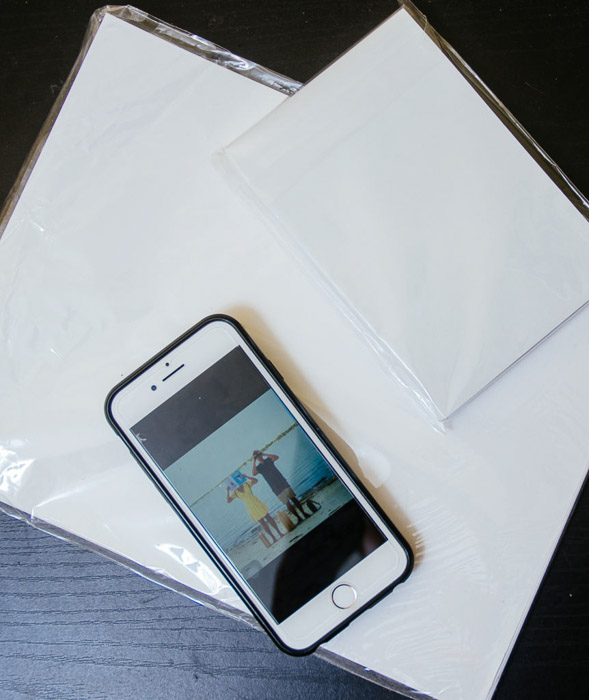
Разрешение камеры вашего устройства определяет качество и размер ваших изображений. Чтобы узнать, может ли ваш телефон печатать фотографии высокого качества, вам нужно посмотреть на количество мегапикселей.
Так что же означает мегапиксель? Пиксели — это маленькие точки на сенсоре вашего телефона, которые фиксируют свет и цвет. И префикс мега указывает количество этих точек в миллионах.
6-мегапиксельная камера означает, что она имеет 6 миллионов пикселей. Как правило, чем выше число мегапикселей в вашем телефоне, тем больше отпечатков вы можете произвести.
Если у вас iPhone 6 с 8-мегапиксельной камерой, вы можете печатать до 10,88 x 8,16 дюйма, прежде чем качество ухудшится. Между тем, на 12-мегапиксельном iPhone 7 можно печатать до 14.29 х 9,49 дюймов, так как он имеет лучшее разрешение.
Это означает, что оба могут легко обрабатывать отпечатки 4 × 6, если вы хотите заполнить эти семейные альбомы.
Вы можете узнать больше о характеристиках вашего телефона, посетив веб-сайт Apple.
7. Что ты печатаешь для
Еще один важный фактор, который нужно учитывать, для чего вы хотите напечатать свои фотографии. Таким образом, вы будете знать правильный размер для использования.
Если вы хотите показать свои фотографии близким друзьям, то придерживайтесь стандартных размеров печати.Варианты, которые люди часто используют, составляют 4 x 6 или 5 x 7 дюймов. Они достаточно велики, чтобы люди могли наслаждаться просмотром, но достаточно малы, чтобы поддерживать наилучшее разрешение.
Но что, если вы хотите напечатать большие фотографии, которые хотите разместить на своей стене? В наши дни большинство айфонов, включая старый iPhone 6, могут печатать большие 8 × 10 отпечатков. И этого достаточно для большинства применений.
В конце концов, если вы будете больше, чем этот размер, вам придется пожертвовать качеством изображения.
Но хорошая новость в том, что разрешение не имеет большого значения, когда дело доходит до больших отпечатков.Зачем? Потому что люди, как правило, смотрят на них издалека, поэтому они не замечают потери деталей.
Конечно, это не значит, что вы можете печатать свои фотографии в любом размере. После определенного момента пиксели в этих изображениях будут по-прежнему такими большими, что вы начнете терять детали.
Как правило, для 8-мегапиксельных телефонов выбирается максимум 21,76 × 16,32 дюйма. Что касается более новых 12-мегапиксельных версий, вы можете получить до 28,59 × 18,99 дюймов без потери качества.
6. Как использовать AirPrint

Для постоянных потребителей доступно множество качественных принтеров.Но если вы много печатаете со своего iPhone, подумайте о том, чтобы приобрести тот, который совместим с AirPrint.
Apple AirPrint позволяет вам подключить ваш iPhone по беспроводной сети через Wi-Fi к вашему принтеру. Это удобно, поскольку вам не нужны кабели для этого, и вы можете легко выполнять свои задачи на своем устройстве через приложение.
Некоторые из лучших вариантов у вас есть:
- HP Officejet Pro X551
- Brother MFC-J6920DW
- Canon Pixma MX922
Чтобы использовать AirPrint, сначала необходимо выполнить сопряжение телефона и принтера.После подключения выберите любое приложение, совместимое с AirPrint, например Safari или Photos, чтобы распечатать файл.
Просто нажмите кнопку «Поделиться» в верхней части экрана и выберите свой принтер. Если вы все сделали правильно, у вас должна быть готовая фотография менее чем за минуту.
А что, если у вас более старый принтер, у которого нет Airprint? Вы всегда можете отправить свои изображения по электронной почте или в свое любимое облачное хранилище (например, iCloud).
После того, как вы загрузите фотографии на свой компьютер, вы можете распечатать их как любую обычную фотографию.
5. Какую фотобумагу стоит купить
Глянцевая и матовая бумага — это два основных типа фотобумаги, которые можно использовать для печати. Они оба отличаются тем, как они выглядят, поэтому вы должны выяснить, какой из них вы предпочитаете.
Если вы хотите, чтобы ваши фотографии выглядели четкими, выберите глянцевый. Его гладкая поверхность позволяет видеть детали на ваших изображениях.
Между тем, если вы чувствуете себя вычурным, вам следует попробовать матовый. У этого есть текстурированная поверхность, которая заставляет это выглядеть изящно. Так как это не так гладко, это также имеет тенденцию создавать более мягкий взгляд в противоположность его глянцевой копии.
Фотобумага бывают разных размеров. Вы можете купить их в 4 × 6, 5 × 7 и даже 8 × 10. Большинство домашних принтеров могут печатать только стандартную А4, которая составляет 11 × 8,5.
Если вы хотите распечатать что-то большее, лучше пойти в типографию.
4. Как подготовить фотографии к печати

Теперь, когда у вас есть все, что нужно, пришло время научиться печатать изображения с помощью домашнего принтера.
После того, как вы нажмете значок печати на экране вашего компьютера, вы увидите диалоговое окно, которое показывает вам несколько вариантов.Сначала перейдите к размеру бумаги и выберите тот, который вы хотите использовать в раскрывающемся меню.
Далее нажмите «Тип бумаги» и выберите матовую или глянцевую бумагу. И, наконец, перейдите в раздел «Размер фотографии» и выберите тот, который соответствует размерам вашей фотобумаги.
Это может вас удивить, но вам не нужно постоянно печатать в высоком разрешении. Печать с низким разрешением не только экономит ваши чернила. Но кроме этого, люди все равно не заметят уменьшенные детали, когда они достаточно далеко от изображения.
Чтобы изменить качество изображения, откройте файл в Photoshop. Затем перейдите к изображению и выберите размер изображения. Теперь измените разрешение на 180 пикселей или оставьте его равным 300, если вы хотите наилучшего качества.
Просто помните, что не стоит опускаться ниже этого значения, иначе вы получите пиксельное изображение.
Тем не менее, в большинстве случаев уменьшение разрешения изображения не требуется, если вы используете только домашний принтер. Фактически, вы даже можете создавать отпечатки высокого разрешения 8 × 10 даже на iPhone 6. Тем более что разрешение его камеры по-прежнему превышает максимальный размер печати вашего принтера 2400 × 3000.
3. Попробуйте портативный принтер для более удобной печати
Если вы не тот человек, который любит работать с большими принтерами, тогда вам могут подойти компактные принтеры. Портативные принтеры
завоевывают популярность среди фотографов-смартфонов за удобство, которое они предлагают. Они достаточно малы, чтобы поместиться в вашем кармане, и некоторые из них могут даже печатать фотографии без чернил.
HP Sprocket и Canon Ivy — некоторые из ваших лучших вариантов, если вы ищете принтер для iPhone.Они оснащены технологией Zero Ink для активации цветов из специальной фотобумаги с использованием тепла.
В результате они меньше, чем обычные принтеры, так как им не нужны большие картриджи для чернил.
Вы также можете подключить эти принтеры без проводов к телефону через Bluetooth. Поскольку они портативны и просты в использовании, их можно доставить куда угодно, в отличие от их громоздких офисных коллег.
Единственная проблема заключается в том, что эти портативные принтеры могут печатать только фотографии размером с кошелек. Это большая неудача, особенно если вы хотите напечатать фотографии 4 × 5 или более.
Если вы не против поделиться своими фотографиями размером 2,5 × 3,5 дюйма с друзьями, вы все равно должны их получить.
2. Используйте онлайн-сервис печати для Less Hassle

Использование домашнего принтера может быть удобным, но имеет много ограничений. Во-первых, это не выгодно, поскольку чернила стоят дорого. Другим недостатком является то, что некоторые принтеры производят фотографии низкого качества.
Теперь вы должны задаться вопросом: «Где я могу напечатать фотографии дешево?» Ну, вы всегда можете найти онлайн-сервисы печати, такие как Printastic, Chatbooks и Shutterfly.
У них есть приложения, которые позволяют загружать ваши любимые фотографии в Интернете и покупать распечатки с помощью нескольких нажатий на экран. Это самый простой способ заказать распечатки.
Одним из преимуществ использования онлайн-сервисов является то, что вы можете печатать фотографии разных размеров, больше чем 8 × 10. Кроме того, они также предлагают такие продукты, как фотокниги и плакаты, которые вы не можете сделать дома.
1. Посетите настоящий магазин печати
Если вы не доверяете интернет-магазинам печати, рассмотрите возможность пойти в местную типографию.В конце концов, иногда лучше, когда вы видите все в реальной жизни и общаетесь с профессионалами.
По большей части типографские магазины работают так же, как интернет-магазины. Но разница в том, что в большинстве случаев в местных типографиях работают опытные сотрудники, которые готовы делиться своим опытом.
Вы всегда можете попросить их совета и сказать, что вы хотите получить от своих отпечатков. Мост
Как печатать с вашего iPhone и iPad с или без AirPrint
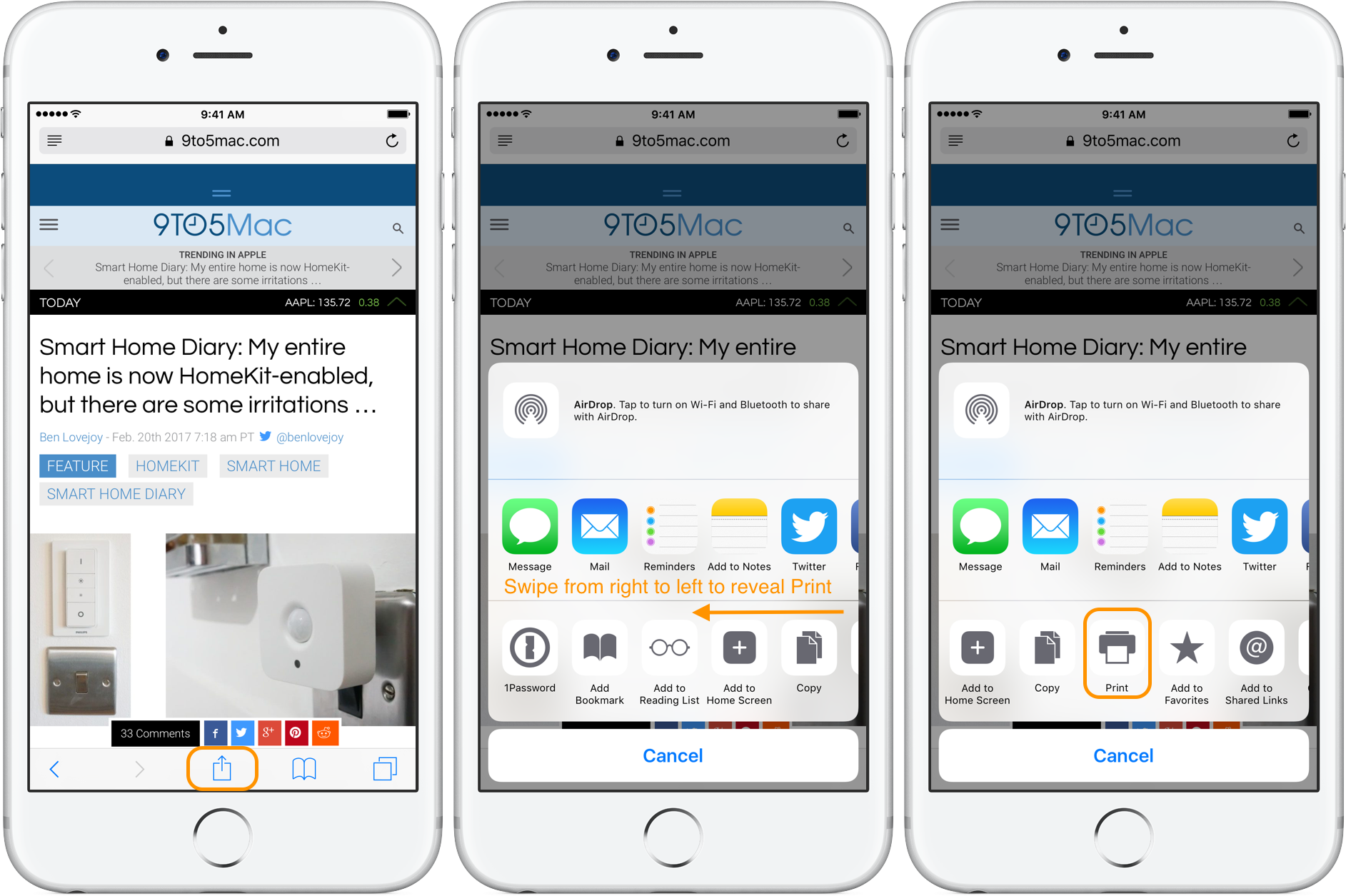
Независимо от того, получили ли вы свой первый iPhone или iPad или уже давно работали на устройствах с iOS и нуждаетесь в быстром обновлении, полезно знать, как печатать прямо с вашего устройства. Продолжайте читать о нескольких вариантах, чтобы легко печатать прямо с iPhone и iPad.
Самый простой способ печати с iPhone и iPad — это AirPrint, протокол Apple, встроенный в iOS, а также множество принтеров на рынке.
Если вы не уверены, что у вас есть AirPrint на вашем существующем принтере, продолжайте читать, и вы скоро узнаете. Если вы знаете, что у вас нет принтера с поддержкой AirPrint, возможно, существует дополнительная опция для печати с вашего iPhone или iPad, о которой мы расскажем чуть позже.
Если у вас уже был принтер, и у вас почти закончились чернила, возможно, имеет смысл купить новый. Вы можете приобрести новый принтер фирменной марки с AirPrint примерно за ту же стоимость, что и заправка чернил.Великолепные варианты от Canon и HP начинаются примерно с 45 долларов, отправленных на Amazon.
И последнее, о чем следует помнить перед погружением, это то, что iPhone и iPad не поддерживают проводную печать, а только беспроводную.
Печать на принтере AirPrint
Если вы хотите печатать с вашего iPhone или iPad, процесс практически идентичен. Единственная разница в том, где вы можете увидеть кнопку «Поделиться» (квадрат со стрелкой вверх). Эта кнопка также может перемещаться в зависимости от того, используете ли вы портретный или альбомный режим.Я использую iPhone 7 Plus для примеров ниже. Давайте начнем с печати фотографий.
В приложении для фотографий я нашел фотографию, которую хотел бы распечатать.
Начните с нажатия кнопки «Поделиться» (квадрат со стрелкой вверх в правом верхнем углу экрана, если вы держите телефон в портретном режиме, кнопка «Поделиться» находится в нижнем левом углу).
На следующем экране вы увидите галочку на выбранных фотографиях. Вы можете провести влево и вправо, чтобы выбрать больше или распечатать только первый выбранный.Когда будете готовы, нажмите Далее в правом верхнем углу.
Теперь нажмите Печать (если вы не видите, проведите печать в нижнем ряду параметров, чтобы увидеть больше). На следующем экране нажмите Выбрать принтер .
Если ваш принтер поддерживает AirPrint и подключен к той же сети Wi-Fi, что и ваш iPhone или iPad, ваш принтер появится автоматически. Нажмите на нее, и вы увидите возможность увеличить количество копий или переключиться на Black & White .
Вот еще один способ печати статьи с веб-сайта в портретном режиме.
Если вы видите кнопку «Поделиться» на содержимом или файле, который вы просматриваете, вы можете печатать прямо со своего устройства.
Печать на принтере без AirPrint
Даже если ваш принтер не поддерживает AirPrint, вы все равно сможете печатать с iPhone и iPad. Наиболее распространенный способ — это приложение от производителя и точка беспроводного доступа, которую создает принтер.
Найдите кнопку, аналогичную показанной выше. После того, как вы нажали на нее, перейдите к Настройки → Wi-Fi и найдите открытую сеть, в которой есть марка вашего принтера или название модели.
Мой принтер Canon позволяет печатать по беспроводной сети с помощью этой сети Canon_ij_Setup и приложения Canon iOS. У большинства крупных производителей есть приложение для печати с iPhone и iPad. Вот несколько примеров ниже.
Дополнительные параметры
Несколько других способов печати с iPhone и iPad — это стороннее программное обеспечение.Читателями были предоставлены некоторые надежные варианты в комментариях и через Twitter. Наиболее упоминаемый вариант — это Printopia, в то время как другие упоминают handyPrint и Printer Pro, которые стоит проверить. Спасибо, что поделились, все!
Большинство из этих приложений дают больше контроля над тем, как и что вы можете распечатать, и предоставляют вам функциональность, даже если у вас нет AirPrint.
Еще один приятный вариант, на который указал Роберт в комментариях, — это то, что ваш принтер может иметь свой собственный адрес электронной почты.Этот процесс обычно настраивается во время регистрации продукта, и после его завершения вы можете распечатать его по этому адресу электронной почты, даже если вы находитесь за пределами принтера.
Последний, менее распространенный способ печати с устройства iOS — это Bluetooth. Это обычно относится к небольшой части мобильных принтеров, проверьте руководство вашего владельца, если это относится к вашему.
Поскольку каждый принтер немного отличается от других, не стесняйтесь задавать вопросы в комментариях ниже или искать модель вашего принтера на веб-сайте вашего производителя.
FTC: Мы используем автоматические партнерские ссылки, приносящие доход. Больше.
Проверьте 9to5Mac на YouTube, чтобы узнать больше новостей Apple:
,










